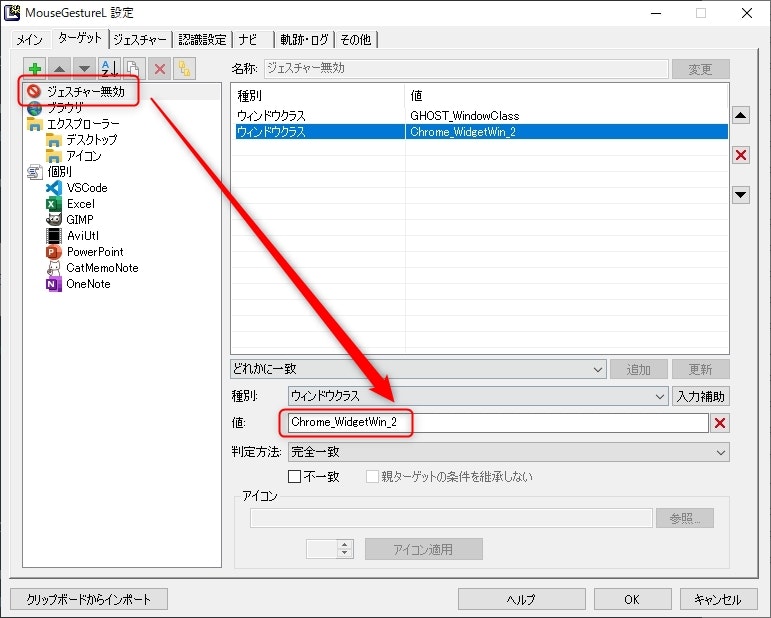はじめに
2年ほど利用して知見が蓄えられたので、備忘録的にまとめておくことにしました。
環境
AutoHotkey(Unicode) ver.1.1.33.2
MouseGestureL.ahk ver.1.38
初期設定
ジェスチャー失敗時にコンテキストメニューを表示しない
設定>認識設定
未定義ジェスチャーの入力後に本来のマウス操作を再現しないにチェックを入れます。
ちなみに、ver.1.3.1以前では次のように設定していました。
; (前略)
; Emulate trigger if gesture is not executed
; ジェスチャー未発動の場合、トリガー操作をエミュレート
; ↓追加
if (MG_Gesture != %name%__) {
return
}
; ↑追加
CoordMode,Mouse,Screen
SetMouseDelay,-1
BlockInput,On
; (後略)
Chromeのブックマークに対して右クリックを有効化
元の設定では、Chromeのブックマークバー上にあるフォルダ内のアイテムに対して、右クリックが効きません。
次のようにして右クリックを有効化します。
VSCodeでスクリプトを編集する
設定>その他
スクリプトの編集に使用するエディタでパスを指定します。
例: C:\tools\vscode\Code.exe
認識設定の数値
設定>認識設定は以下の設定になっています。
各種プラグインの導入
ContinuousActivation.ahk
ジェスチャー後にトリガーを離さずサブトリガーを連打することで、連続発動することができます。
例えば、「戻る」や「タブ移動」で効果を発揮します。
有志が作成したContinuousActivation.ahkをプラグインとしてIncludeします。
Autohotkey専用うpろだよりダウンロードし、Pluginsフォルダ内に配置します。
その後、MouseGestureL.ahkの600行あたりにあるMG_Check()を以下に書き換えます。(当該ファイル内に案内あり)
if (!ContinuousActivation) {
MG_Check()
}
ContinuousActivation := 0
そして、下記のジェスチャーを登録します。
アクション未登録だとしても、これがなければContinuousActivation.ahkが誤作動する様子です。
[RB_LB_]
G=RB_LB_
Default=;空でもOK
TaskVol.ahk
タスクバー上のホイール操作で音量を調整するプラグインです。
こちらもAutohotkey専用うpろだからダウンロードします。
おすすめジェスチャ一覧
特に気に入っているジェスチャーのみ掲載します。
すべてコピペで取り込み可能です。
なお、似たジェスチャーは書いていませんが、例えば上スクロールだけ書かれていた場合は、対称的なジェスチャーが下スクロールになります。
初級
[RB_↑_]
G=RB_U_
Default=;上スクロール<MG_CR><MG_CR>Send, {Blind}{PgUp}{PgUp}
[RB_→↑_]
G=RB_RU_
Default=;上端スクロール<MG_CR><MG_CR>Send,^{Home}
[RB_←_]
G=RB_L_
Default=;戻る<MG_CR><MG_CR>Send, !{Left}
[RB_↑↓_]
G=RB_UD_
Default=;更新<MG_CR><MG_CR>Send, {F5}
[RB_↑→_]
G=RB_UR_
Default=;次のタブ<MG_CR><MG_CR>Send, ^{Tab}
[RB_→←↓_]
G=RB_RLD_
Default=;新しいタブ<MG_CR><MG_CR>Send, ^t
[RB_↓←_]
G=RB_DL_
Default=;閉じたタブを復元<MG_CR><MG_CR>Send, +^t
[RB_↓→_]
G=RB_DR_
Default=;タブ・ウィンドウを閉じる<MG_CR><MG_CR>Send, !{F4}
ブラウザ=;タブを閉じる<MG_CR><MG_CR>Send, ^w
[RB_↑↓→_]
G=RB_UDR_
Default=;ウィンドウを閉じる<MG_CR><MG_CR>Send, !{F4}
[RB_←↑_]
G=RB_LU_
Default=;Ctrl+L<MG_CR><MG_CR>Send, ^l
[RB_←↓_]
G=RB_LD_
Default=;新規フォルダ作成<MG_CR><MG_CR>Send, ^+N
[RB_↓→↑_]
G=RB_DRU_
Default=;リネーム<MG_CR><MG_CR>Send, {F2}
[RB_↑→↓_]
G=RB_URD_
Default=;全選択<MG_CR><MG_CR>Send, ^a
[RB_↑→↓→_]
G=RB_URDR_
Default=;1行選択<MG_CR><MG_CR>Send, {Home}{Shift Down}{End}{Shift Up}
[RB_←→_]
G=RB_LR_
Default=;コピー<MG_CR><MG_CR>Send, ^c
[RB_→←_]
G=RB_RL_
Default=;ペースト<MG_CR><MG_CR>Send, ^v
[RB_→↓→_]
G=RB_RDR_
Default=;カット<MG_CR><MG_CR>Send, ^x
[RB_←→←_]
G=RB_LRL_
Default=;アンドゥ<MG_CR><MG_CR>Send, ^z
[RB_↓←↓_]
G=RB_DLD_
Default=;タスク切り替え<MG_CR><MG_CR>Send, !{Tab}
[RB_↓←↓→_]
G=RB_DLDR_
Default=;タスク切り替え(保持)<MG_CR><MG_CR>Send, ^!{Tab}
[RB_↓↑_]
G=RB_DU_
Default=;Enter<MG_CR><MG_CR>Send, {Blind}{Enter}
[RB_←↑→_]
G=RB_LUR_
Default=;Backspace<MG_CR><MG_CR>Send, {Blind}{Backspace}
[RB_←↓←]
G=RB_LDL_
Default=;Space<MG_CR><MG_CR>Send, {Blind}{Space}
[RB_→↓←_]
G=RB_RDL_
Default=;Delete<MG_CR><MG_CR>Send, {Blind}{Delete}
[RB_→←↓→_]
G=RB_RLDR_
Default=;Tab<MG_CR><MG_CR>Send, {Blind}{Tab}
[RB_←↓→←↓→_]
G=RB_LDRLDR_
Default=;ESC<MG_CR><MG_CR>Send, {Blind}{ESC}
[RB_←↓→_]
G=RB_LDR_
Default=;上書き保存<MG_CR><MG_CR>Send,^s
[RB_W↑_]
G=RB_WU_
Default=;←<MG_CR><MG_CR>Send, {Blind}{Left}
[MB_→_]
G=MB_R_
Default=;Win + 1<MG_CR><MG_CR>Send, #{1}
[MB_→←_]
G=MB_RL_
Default=;Win + 2<MG_CR><MG_CR>Send, #{2}
[MB_→←→_]
G=MB_RLR_
Default=;Win + 3<MG_CR><MG_CR>Send, #{3}
中級
[MB_↑↓_]
G=MB_UD_
Default=;ウィンドウを左のモニターへ<MG_CR><MG_CR>Send, #+{Left}
[MB_↑→_]
G=MB_UR_
Default=;右の仮想デスクトップ<MG_CR><MG_CR>Send, ^#{Right}
[MB_→←↓_]
G=MB_RLD_
Default=;デスクトップ一覧<MG_CR><MG_CR>Send, #{Tab}
[RB_←→↑_]
G=RB_LRU_
Default=;タスクマネージャー起動<MG_CR><MG_CR>Send, ^+{Escape}
[RB_↓↑↓↑_]
G=RB_DUDU_
Default=;PrintScreen<MG_CR><MG_CR>Send, {PrintScreen}
上級
上級設定では、以下のサブルーチンを用います。
;----- ユーザー定義サブルーチン ------------------------------------------------
; 共通
RemoveToolTip:
SetTimer, RemoveToolTip, Off
ToolTip,
Return
;-------------------------------------------------------------------------------
音量変更
右クリックを押しながら→↓←↓と動かし、右クリックを離さないままホイール上下で音量変更できます。
[RB_→↓←↓]
G=RB_RDLD
Default=;音量変更<MG_CR><MG_CR>step_vol := 2<MG_CR><MG_CR>MG_StopNavi()<MG_CR>Sleep, 500<MG_CR>KeyWait, RButton, Up<MG_CR>SetTimer, RemoveToolTip, -500<MG_CR>n := ""<MG_CR>vol := ""<MG_CR>step_vol := ""<MG_CR>Return<MG_CR><MG_CR><MG_CR>#If, step_vol!=""<MG_CR><MG_TAB>WheelUp::volume_change(step_vol)<MG_CR><MG_TAB>WheelDown::volume_change(-step_vol)<MG_CR>#If<MG_CR><MG_CR>volume_change(step) {<MG_CR><MG_TAB>SoundGet, vol_now<MG_CR><MG_TAB>Setformat, Float, 1.0<MG_CR><MG_TAB>vol_now += step<MG_CR><MG_TAB>If (vol_now < 0) {<MG_CR><MG_TAB><MG_TAB>vol_now := 0<MG_CR><MG_TAB>} Else If (vol_now > 100) {<MG_CR><MG_TAB><MG_TAB>vol_now := 100<MG_CR><MG_TAB>}<MG_CR><MG_TAB>SoundSet, vol_now<MG_CR><MG_TAB>ToolTip, 音量 : %vol_now%<MG_CR><MG_TAB>Return<MG_CR>}<MG_CR><MG_CR>RemoveToolTip:<MG_CR> SetTimer, RemoveToolTip, Off<MG_CR> ToolTip,<MG_CR>Return
step_vol := 2
MG_StopNavi()
Sleep, 500
KeyWait, RButton, Up
SetTimer, RemoveToolTip, -500
n := ""
vol := ""
step_vol := ""
Return
#If, step_vol!=""
WheelUp::volume_change(step_vol)
WheelDown::volume_change(-step_vol)
#If
volume_change(step) {
SoundGet, vol_now
Setformat, Float, 1.0
vol_now += step
If (vol_now < 0) {
vol_now := 0
} Else If (vol_now > 100) {
vol_now := 100
}
SoundSet, vol_now
ToolTip, 音量 : %vol_now%
Return
}
RemoveToolTip:
SetTimer, RemoveToolTip, Off
ToolTip,
Return
透明度変更
右クリックを押しながら←↓→↓と動かし、右クリックを離さないままホイール上下で透明度変更できます。
コードはだいぶ汚いですが動くのでヨシ!
[RB_←↓→↓]
G=RB_LDRD
Default=;透明度調整<MG_CR><MG_CR>step := 20<MG_CR>MG_StopNavi()<MG_CR>Sleep, 500<MG_CR>KeyWait, RButton, Up<MG_CR>SetTimer, RemoveToolTip, -500<MG_CR>step := ""<MG_CR>Return<MG_CR><MG_CR>#If, step!=""<MG_CR><MG_TAB>WheelUp::transparency_change(step)<MG_CR><MG_TAB>WheelDown::transparency_change(-step)<MG_CR>#If<MG_CR><MG_CR>transparency_change(step) {<MG_CR><MG_TAB>WinGet, vT, Transparent, A<MG_CR><MG_TAB>If (vT == "") {<MG_CR><MG_TAB><MG_TAB>vT := 255<MG_CR><MG_TAB>} Else {<MG_CR><MG_TAB><MG_TAB>vT += step<MG_CR><MG_TAB><MG_TAB>If (vT > 255) {<MG_CR><MG_TAB><MG_TAB><MG_TAB>vT := 255<MG_CR><MG_TAB><MG_TAB>}<MG_CR><MG_TAB><MG_TAB>If (vT < 0) {<MG_CR><MG_TAB><MG_TAB><MG_TAB>vT := 0<MG_CR><MG_TAB><MG_TAB>}<MG_CR><MG_TAB>}<MG_CR><MG_TAB>WinSet, Transparent, %vT%, A<MG_CR><MG_CR><MG_TAB>;255段階を100段階に変換<MG_CR><MG_TAB>vT_label := Round(vT / 2.55)<MG_CR><MG_CR><MG_TAB>ToolTip, 透明度 : %vT_label%<MG_CR><MG_TAB>Return<MG_CR>}<MG_CR>
;透明度調整
step := 20
MG_StopNavi()
Sleep, 500
KeyWait, RButton, Up
SetTimer, RemoveToolTip, -500
step := ""
Return
#If, step!=""
WheelUp::transparency_change(step)
WheelDown::transparency_change(-step)
#If
transparency_change(step) {
WinGet, vT, Transparent, A
If (vT == "") {
vT := 255
} Else {
vT += step
If (vT > 255) {
vT := 255
}
If (vT < 0) {
vT := 0
}
}
WinSet, Transparent, %vT%, A
;255段階を100段階に変換
vT_label := Round(vT / 2.55)
ToolTip, 透明度 : %vT_label%
Return
}
トリガーの設定
トリガー設定を下のようにすることで、確認ダイアログなどの小さなウィンドウがアクティブなときに、右クリックによってアクティブ化されないため、マウスの位置を気にすることなく、ジェスチャーではい いいえ キャンセルなどを選択できます。
[RB_]
G=RB_
Default=;アクティブ化処理<MG_CR>;指定サイズ未満でアクティブ化しない<MG_CR><MG_CR>minWidth := 500<MG_CR>minHeight := 200<MG_CR><MG_CR>WinGetPos, , , width, height, A<MG_CR>If ((width>minWidth) || (height>minHeight)) {<MG_CR><MG_TAB>MouseGetPos, , , underMouseID1<MG_CR><MG_TAB>WinActivate, ahk_id %underMouseID1%<MG_CR>}<MG_CR>
;アクティブ化処理
;指定サイズ未満でアクティブ化しない
minWidth := 500
minHeight := 200
WinGetPos, , , width, height, A
If ((width>minWidth) || (height>minHeight)) {
MouseGetPos, , , underMouseID1
WinActivate, ahk_id %underMouseID1%
}
その他
画面内の一部のみでジェスチャを無効にする
XMindのマッピングエリア内で右ドラッグを利用したいため、そのエリアのみMGLを無効化したくなりました。
次のように設定します。
まず、トレイアイコンを右クリックして表示されるメニューから「拡張スクリプト編集」を選択し、MG_Edit.ahk用の部分に次のように入力します。
; ClassNNが一致したときにジェスチャーを無効化するための関数
; ただし無変換押下時は無効化しない
; 「無効にする」=「Return 1」
compareClassNN(set_class_nn) {
MouseGetPos, , , , got_class_nn
If (GetKeyState("vk1D", "P")) {
Return 0
}
If (set_class_nn==got_class_nn) {
Return 1
}
Return 0
}
そして、MGLの設定画面>ターゲット>ジェスチャー無効に、カスタム条件式としてcompareClassNN("classNNの値")を指定します。
classNNはWindowsSpyから確認できます。
まとめ
MouseGestureLはAutoHotkeyと同様に"玄人向け"ではありますが、ここまで設定してしまえば快適に使えます。